Netlify
Netlify est un fournisseur de déploiement alternatif dans la même veine que Vercel. Voir ajcwebdev/ct3a-netlify↗ pour un exemple de dépôt basé sur ce document.
Pourquoi héberger sur Netlify
La sagesse conventionnelle dit que Vercel a un support Next.js supérieur parce que Vercel développe Next.js. Ils ont tout intérêt à s’assurer que la plate-forme est réglée pour des performances optimales et DX avec Next.js. Pour la majorité des cas d’utilisation, cela sera vrai et cela n’aura aucun sens de s’écarter du chemin standard.
Il existe également un sentiment commun selon lequel de nombreuses fonctionnalités de Next.js ne sont prises en charge que sur Vercel. S’il est vrai que les nouvelles fonctionnalités Next.js seront testées et prises en charge sur Vercel au moment de leurs publications, il est également vrai que d’autres fournisseurs comme Netlify implémenteront et publieront rapidement leur prise en charge↗ pour les fonctionnalités stables de Next.js↗.
Il existe des avantages et des inconvénients relatifs pour chaque fournisseurs de déploiement, car aucun hébergeur ne peut avoir le meilleur support pour tous les cas d’utilisation. Par exemple, Netlify a construit son propre environnement d’exécution Next.js personnalisé↗ pour les fonctions Edge de Netlify (qui s’exécutent sur Deno Deploy) et maintient un middleware unique pour accéder et modifier les réponses HTTP↗.
Pour suivre l’état des fonctionnalités instables de Next 13, consultez Utilisation du répertoire “app” de Next 13 sur Netlify↗.
Configurer le projet
Il existe de nombreuses façons de configurer vos instructions de build, y compris directement via la CLI Netlify ou le tableau de bord Netlify. Bien que cela ne soit pas obligatoire, il est conseillé de créer et d’inclure un fichier netlify.toml↗. Cela garantit que les versions dérivées et clonées du projet seront plus faciles à déployer et de manière reproductible.
[build]
command = "next build"
publish = ".next"Utilisation du tableau de bord Netlify
- Transférez votre code vers un dépôt GitHub et inscrivez-vous à Netlify↗. Après avoir créé un compte, cliquez sur Ajouter un nouveau site puis sur Importer un projet existant.
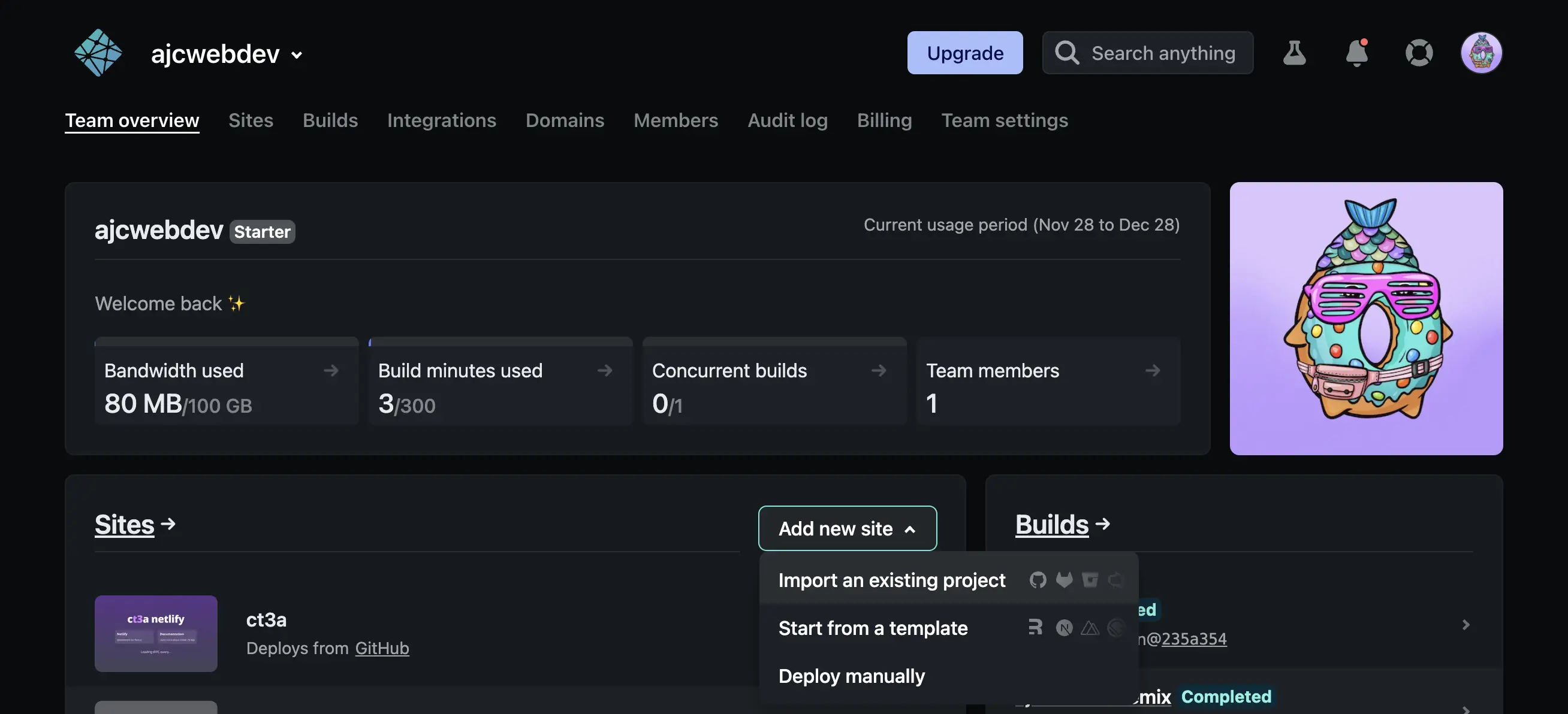
- Connectez votre fournisseur de dépôt.
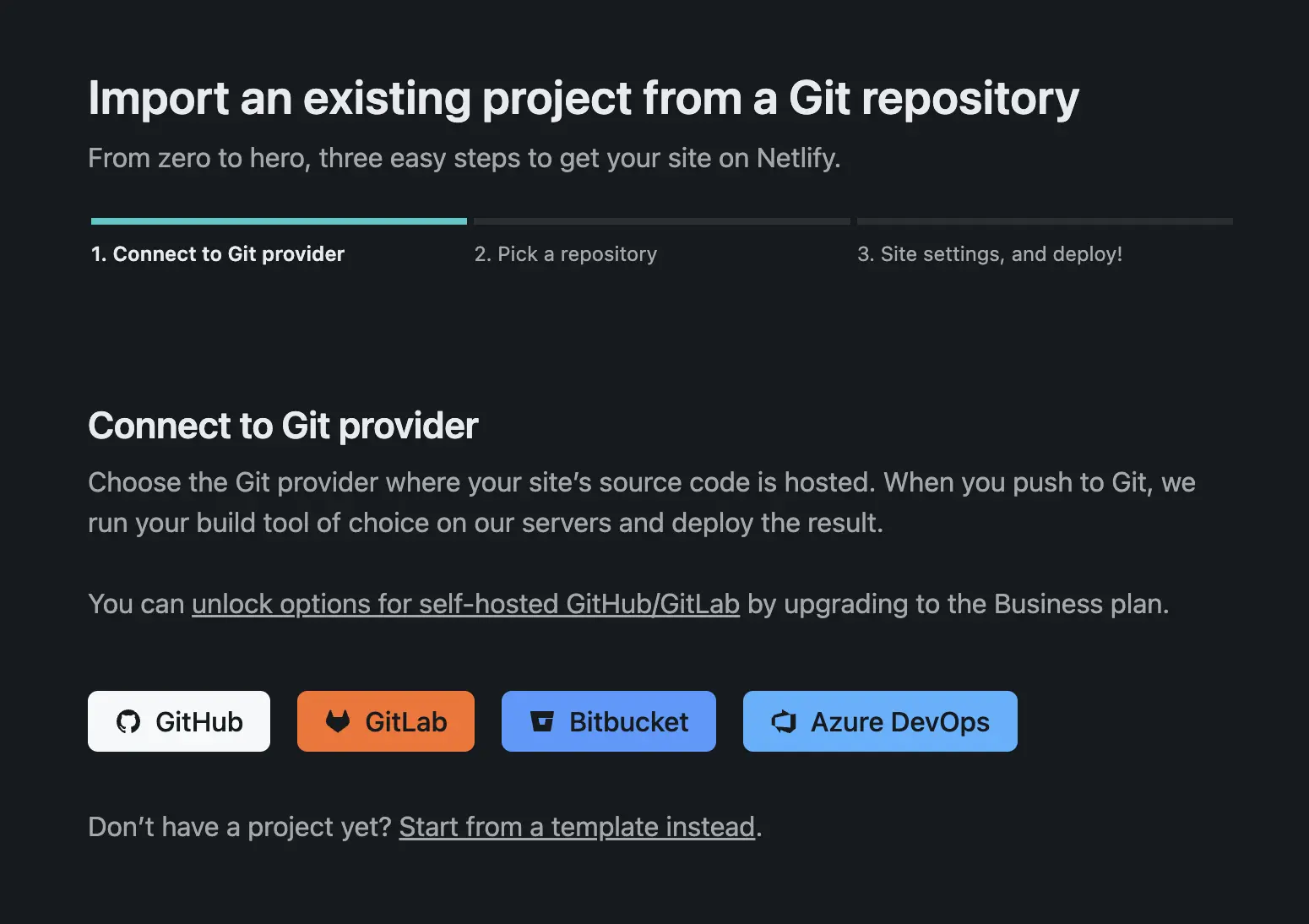
- Sélectionnez le dépôt de votre projet.
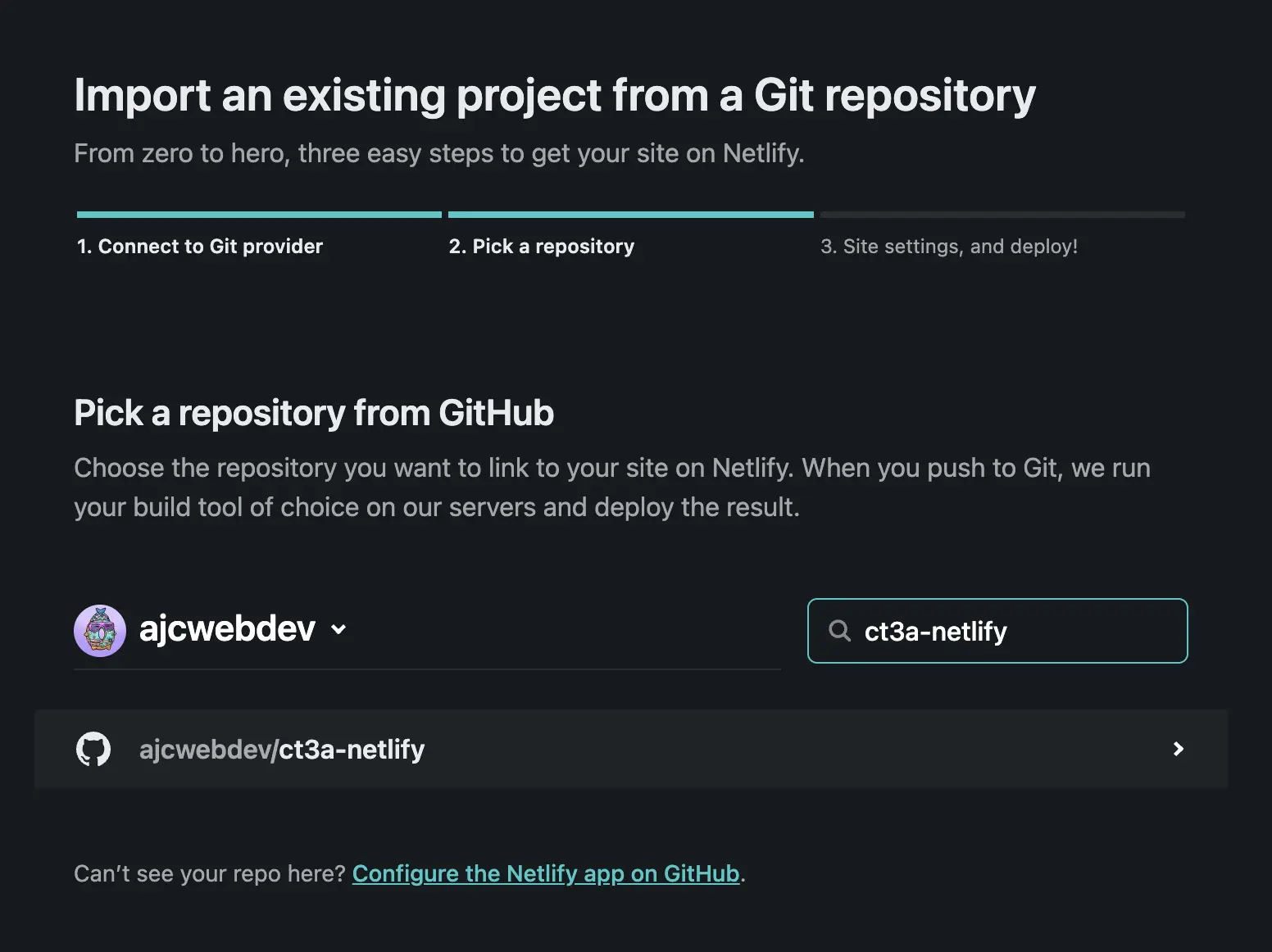
- Netlify détectera si vous avez un fichier
netlify.tomlet configurera automatiquement votre commande de build et votre répertoire de publication.
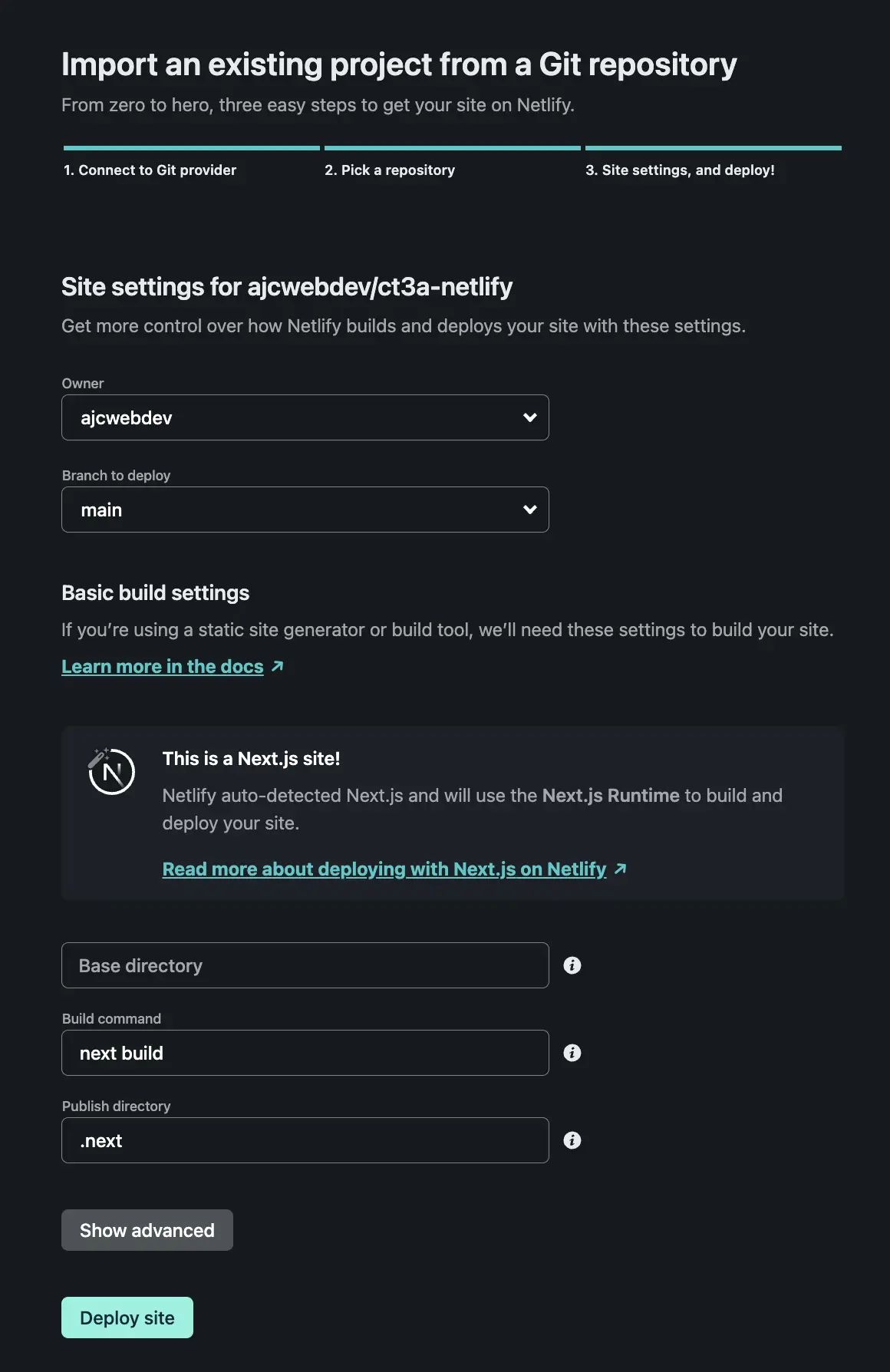
- Cliquez sur Afficher les paramètres avancés, puis sur Nouvelle variable pour ajouter vos variables d’environnement.
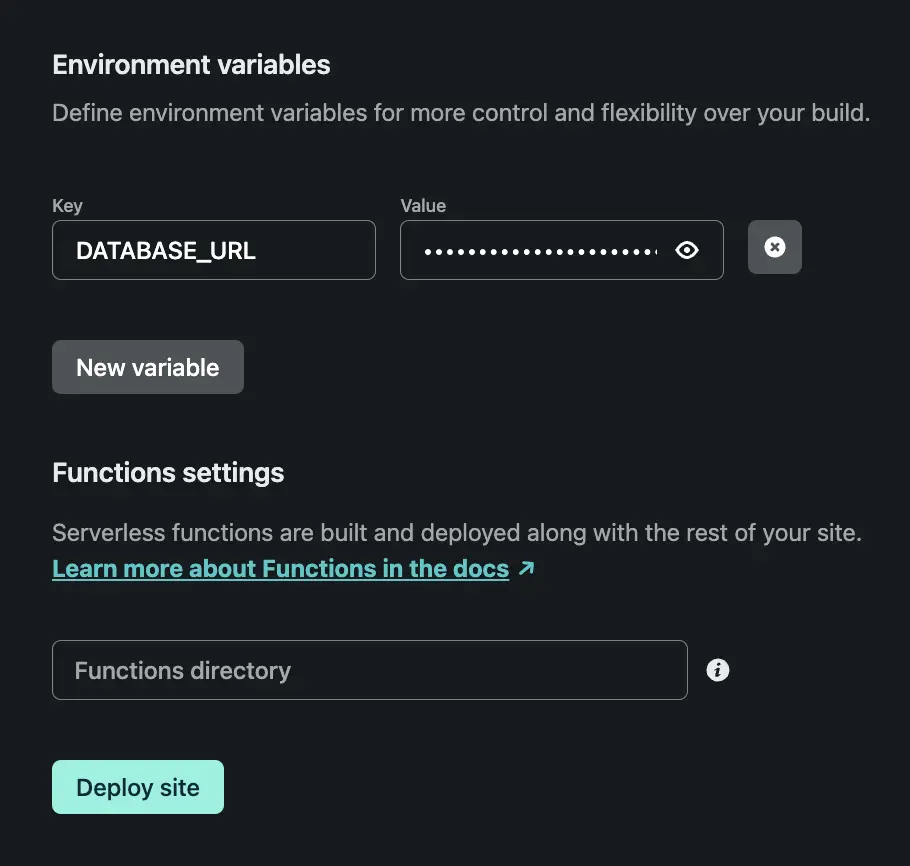
- Cliquez sur Déployer le site, attendez la fin de la compilation, puis, affichez votre nouveau site.
Utilisation de la CLI Netlify
Pour déployer à partir de la ligne de commande, vous devez d’abord pousser votre projet vers un dépôt GitHub et installer la CLI Netlify↗. Vous pouvez installer netlify-cli en tant que dépendance de projet ou l’installer globalement sur votre machine avec la commande suivante :
npm i -g netlify-cliPour tester votre projet localement, exécutez la commande ntl dev↗ et ouvrez localhost:8888 ↗ pour afficher votre application Netlify exécutée localement :
ntl devExécutez la commande ntl init↗ pour configurer votre projet :
ntl initImportez les variables d’environnement de votre projet à partir de votre fichier .env avec ntl env:import↗ :
ntl env:import .envDéployez votre projet avec ntl deploy↗. Vous devrez passer l’indicateur --build pour exécuter la commande build avant le déploiement et l’indicateur --prod pour déployer sur l’URL principale de votre site :
ntl deploy --prod --buildPour afficher un exemple d’exécution sur Netlify, visitez ct3a.netlify.app↗.